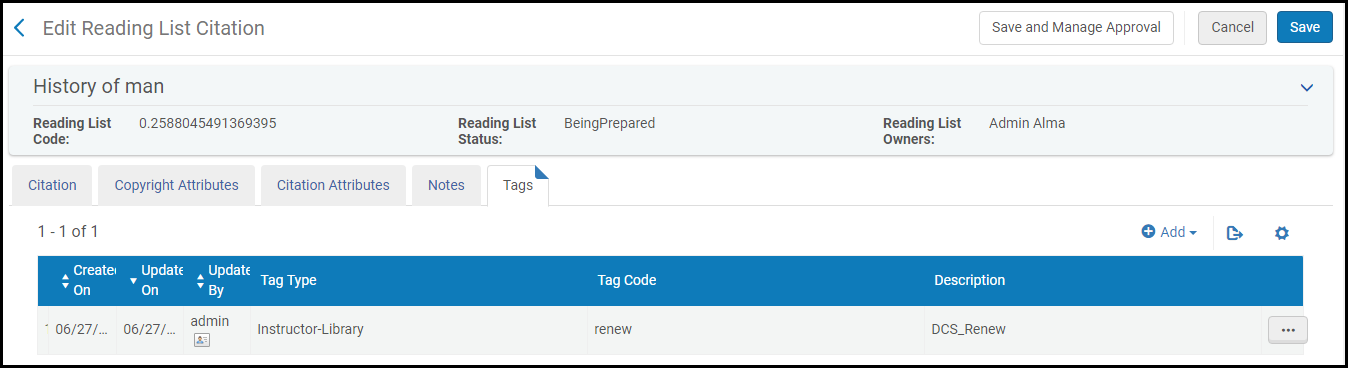引用の管理
このページでは、引用の扱い方について説明します。 コースと図書リストのワークフローの概要については、ワークフローをご覧ください。
フルフィルメントに関するすべての主な文書ページへのリンクは、 フルフィルメントをご覧ください。
- コースリザーブオペレータ/管理者
- コースリザーブビューア(読み取り専用アクセス)
- フルフィルメントサービスオペレータ/管理者
- 本の章、雑誌記事、会議論文は、大きな文書の一部であるため、それらのタイトルは、文書全体のタイトルと異なる場合があります。同様に、著者は、文書全体の著者または編集者と異なる場合があります。これらの引用には、掲載されたソースに関する詳細が含まれています。
- アクティブなコースにリンクされている引用は、コース情報を含めてPrimoに発行されます。Primo検索では、コースID、コース名、インストラクター名を取得できます。この情報をPrimoに発行するには、Primo発行プロファイルでコース情報の強化を選択する必要があります。
- 引用を追加または編集すると、購入リクエストが自動的にトリガーされる(注文明細が作成される)場合があります。引用からの自動購入リクエストの設定を参照してください。
- Ex Librisの 図書リスト/引用管理システムの詳細については、Leganto管理者の概要を参照してください。
- Alma UIまたはAlma ウェブサービスAPIを使用して追加された引用は、図書リストのデフォルトセクションに追加されます(セクションはLegantoでのみ関連します)。
- ノートタイプの引用(資料タイプがノートにセットされている引用)は、Legantoのインストラクターによって追加されます。これらの引用は、図書リストを閲覧している学生に情報を提供するために使用され、 図書館のスタッフがフルフィルメントを担う必要はありません。
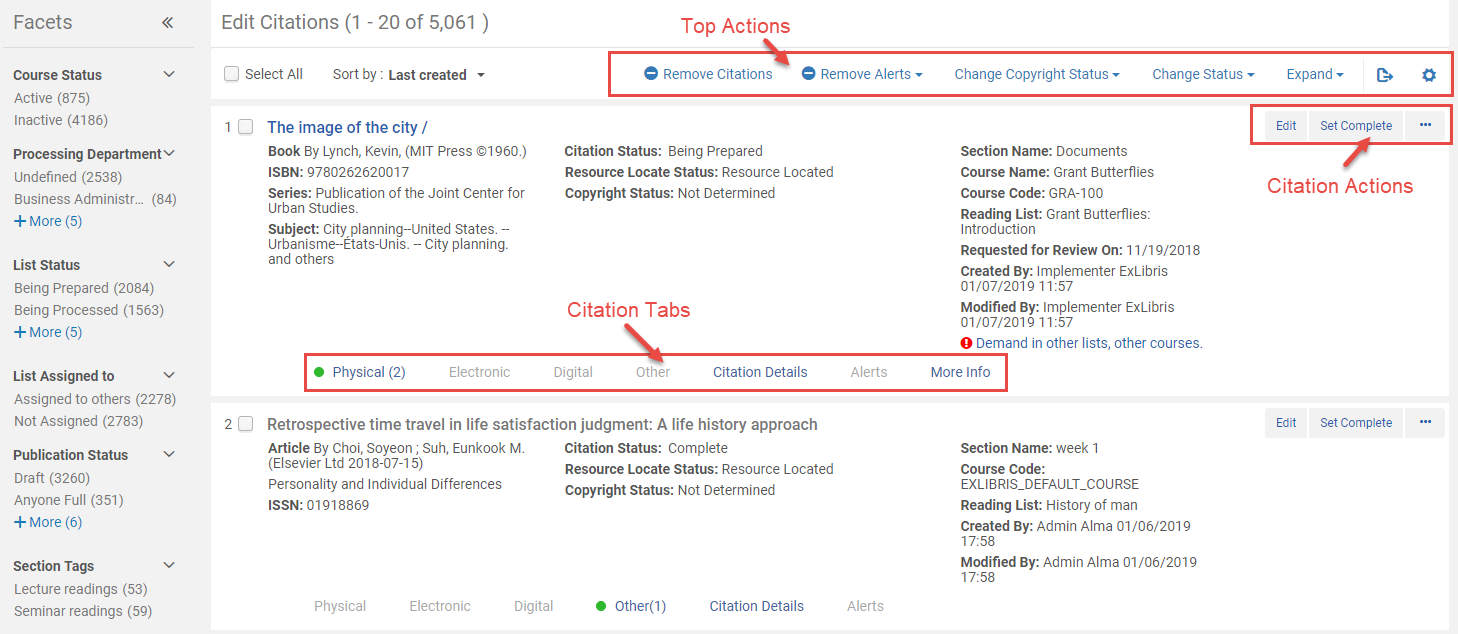
引用を編集する場合、図書リストへのリンクをクリックし[リーディングリストの編集]ページにアクセスします。 リーディングリストの編集の詳細については、リーディングリストの編集を参照してください。
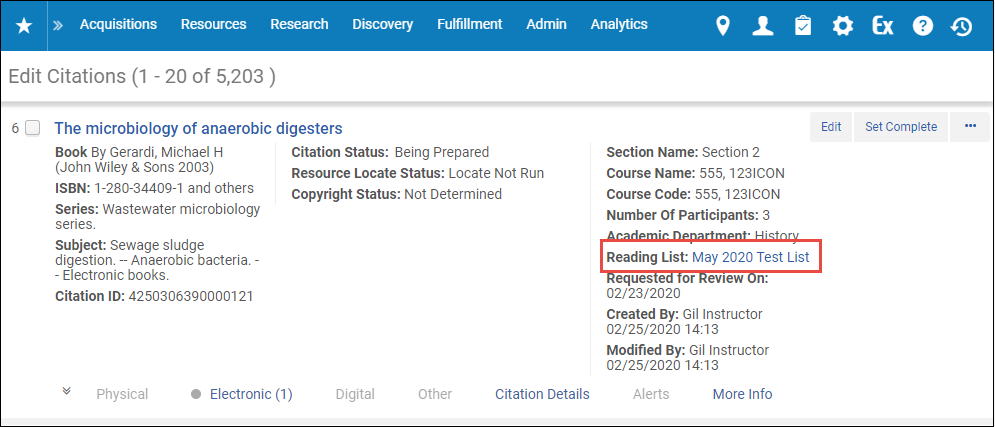
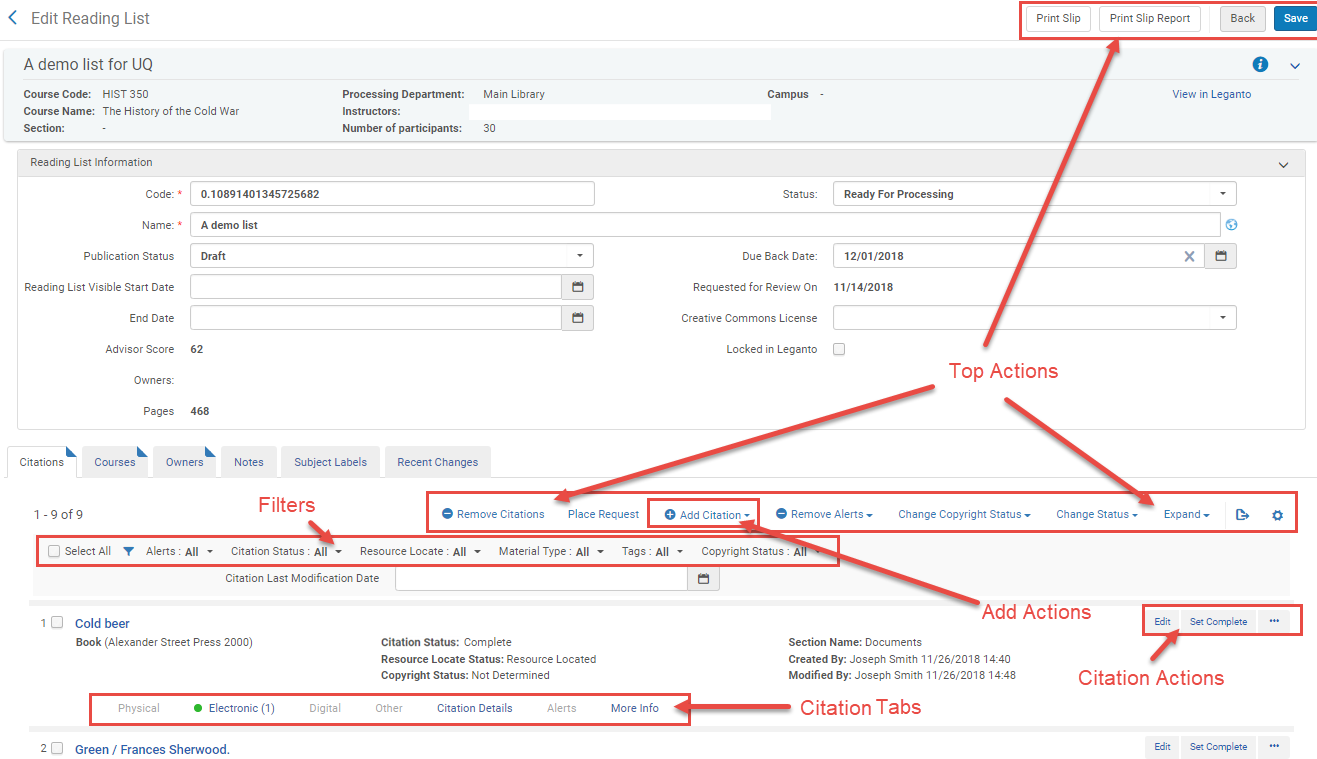
次の図は、AlmaのAlma引用の要約情報の詳細セクションに表示されるメモを示しています。
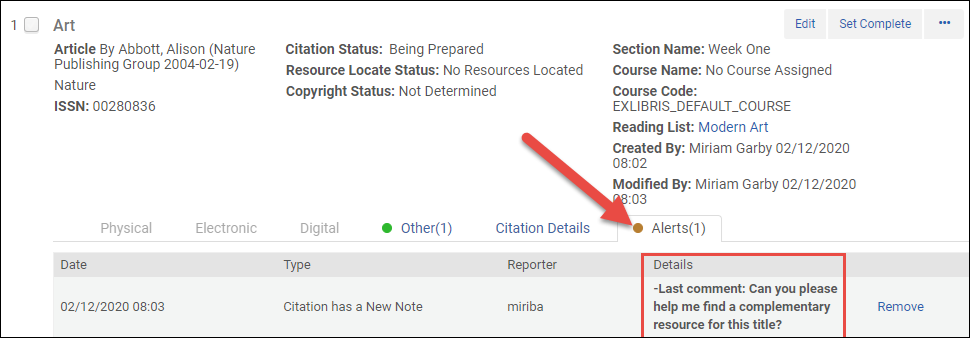
次の図は、 Legantoの図書館のディスカッションで示されるメモを示しています。
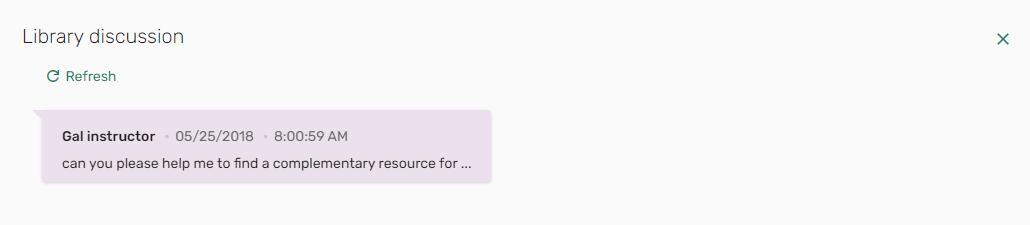
- 冊子、電子、デジタル - 目録/その他の表示の詳細を参照してください。冊子タブには、冊子リソースの請求番号(棚番号)が含まれます。
- その他 - (関連する場合)OpenURLリンクリゾルバーリンク、アップロードされたファイルへのリンク、引用の元のソースまたはURLを含む、引用ソース資料を表示する他の方法。少なくとも1つの方法があれば、タブに緑の点が表示されます。
- 引用の詳細-追加の引用の詳細。その一部は、引用がリンクされているリポジトリアイテムに由来する場合があります。引用に関する情報の表示を参照してください。
- アラート-この引用に関連するアラート。アラートの数がタブヘッダーに表示されます。可能な場合は、削除を選択してアラートを削除します。
- 詳細-リポジトリアイテムのタイトル、関連レコード、このアイテムに関連するオーダー、このアイテムに関連するリクエストまたはワークオーダー、このアイテムが引用としてリクエストされているコースへのリンクなどの追加情報。引用に関する情報の表示を参照してください。 (Legantoのみ)このタブは、複数のコースに関連付けられた図書リストを現在サポートしていません。引用が複数のコースに関連付けられているリーディングリストに関連付けられている場合、コースフィールドの値が正しくない可能性があります。
- フィルタ([図書リストの編集]ページ)またはファセット([引用の編集]ページ)を使用して、引用のリストをフィルタ処理できます。
- アラート-引用に関連するアラートタイプ(引用からのアラートの削除を参照)
- 引用ステータス-引用の引用(フルフィルメント)ステータス。図書リストと引用ステータスを参照してください。未完了は、ステータスが完了ではない引用と一致します。
- リソースを見つける-リソースで引用のステータスを見つけます。目録アイテムへの引用の付属物の管理(リソースを見つける)を参照してください。
- 資料タイプ-引用のプライマリまたは資料タイプ
- タグ-引用にセットされたタグ([引用の編集]ページにセクションタグと引用タグとして表示されます。引用タグの追加を参照)
- 著作権ステータス-引用の著作権ステータス(下記を参照) 次のフィルタオプションは、[リーディングリストの編集]ページでのみ使用できます。
- 引用最終修正日(Leganto)-最終変更が指定する日付レンジ内にある引用に一致するように日付のレンジを入力します。 次のフィルタオプションは、[引用の編集]ページでのみ使用できます。さらに、このページの引用を、最終修正日、最終変更日、図書リスト名、引用タイトルでソートできます。
- コースステータス-アクティブまたは非アクティブ。Legantoを使用していて、図書リストの複数のコースを有効にしている場合、関連するコースのいずれかが選択した値と一致すると、ステータスは引用と一致します。
- 処理部署-未定義は、コースが関連付けられていない図書リストからの引用と一致します。
- リストステータス(Leganto)-図書リストのステータス
- 割り当てられたリスト-図書リストが割り当てられているユーザー。
- 発行ステータス(Leganto)-図書リストの発行ステータス。図書リストと引用ステータスを参照してください。
- ライセンスタイプ(Leganto)-自己宣言、CLA、CCCなど。
- 複数の(1つ以上の)既存の引用を管理するには、目的の引用の横にあるチェックボックスをオンにするか、すべて選択チェックボックスをオンにして、ページの上位アクションの1つを選択します。
- 引用ステータスのドロップダウンリスト-引用のステータスの変更を参照してください。
- ステータスの変更-引用のステータスの変更を参照してください。
- 著作権ステータスの変更-引用の著作権ステータスの手動管理を参照してください。
- アラートの削除-引用からのアラートの削除を参照してください。
- 引用の削除-引用の削除を参照してください。 次のアクションは、図書リストの編集ページでのみ使用できます。
- スリップの印刷-引用用のスリップの印刷または引用印刷スリップリポートの生成を参照してください。
- スリップリポートの印刷-引用用のスリップの印刷または引用印刷スリップリポートの生成を参照してください。
- リクエストの配置-引用リクエストの作成を参照してください。
- 単一の既存の引用を管理するには、引用アクションのいずれかを選択します。以下で説明するように、使用可能なアクションはさまざまな要因によって異なります。
- 編集-引用の編集を参照してください。
- リソースを見つける-目録アイテムへの引用の付属物の管理を参照してください。
- 完了にセット-引用のステータスの変更を参照してください。
- フルフィルメントオプションの管理-引用フルフィルメントオプションの管理を参照してください。
- 購入リクエスト-引用リクエストの作成を参照してください。
- リソースシェアリクエスト-引用リクエストの作成を参照してください。
- ポートフォリオリスト-引用に関する情報の表示を参照してください。
- アイテム-引用に関する情報の表示を参照してください。
- 削除-引用の削除を参照してください。
- 重複-引用リストを図書リストに追加するの既存の 引用を複製して引用を追加するにはを参照してください。
- スリップの印刷-引用用のスリップの印刷または引用印刷スリップリポートの生成を参照してください。
- リポジトリからの分離-目録アイテムへの引用の付属物の管理を参照してください。
- ルールの再計算-引用の著作権ステータスの自動管理を参照してください。
- DCSへの関連付け/ DCS URLの入力/ DCSの表示/ DCSの削除/DCSステータスのアップデート-CLAデジタルコンテンツストアへの引用の添付(英国のみ)を参照してください。
- デジタル代表の管理(Legantoのみ)-引用のデジタル代表の管理を参照してください。Legantoのユーザーパラメータdisplay_digital_representationsがfalseにセットされている場合にのみ表示されます。デジタル代表表示オプションの設定を参照してください。
- その他のフォーマットおよび版(Legantoのみ)-引用の他のフォーマットおよび版の表示の設定を参照してください。
- Legantoで表示 (Legantoのみ) - Legantoで引用を表示します。
- 表示する-引用を開きます。電子アクセスのある引用については、[引用の編集]ページで利用できます。
ノートタイプの引用に使用できるアクションは、編集と削除のみです。 - [図書リストの編集]ページの図書リストに引用を追加するには、既存の引用を重複させるか、追加アクションのいずれかを選択します:
- リポジトリ引用の追加は引用を追加し、リポジトリ内のアイテムに接続します
- 非リポジトリの引用の追加は、リポジトリにない引用を追加します
- 要約を追加は、アイテムをリポジトリに追加し、それに関連付けられている引用を追加します
| アクション | 手順 |
|---|---|
| 引用の追加 | 図書リストへの引用の追加を参照してください。 |
| |
| 引用の編集 | 引用を編集して、メタデータなどを改善できます。 引用を編集するには、編集引用アクションを選択します。[図書リストの引用の編集]ページが表示されます。引用タブおよびその他のタブの情報を必要に応じて 変更し、保存を選択します。引用タブのフィールドについては、図書リストへの引用の追加を参照してください。著作権の監査が必要を選択し、すぐに承認リクエストリストに移動する場合は、代わりに保存して承認管理を選択します。 フィールドによる一致テーブルにリスト表示されているアクティブなフィールドのいずれかを編集する場合(引用一致基準の設定を参照)、新しいリソースを見つけるように求められます。引用が以前検索されていて、新しい見つけるプロセスで一致が見つからない場合、引用はリポジトリから切り離されます。機関がLegantoを実装している場合、このワークフローの設定については、リポジトリで見つけるワークフローの設定 を参照してください。引用がリポジトリから切り離されると、citation_detached_from_repositoryがトリガーされます。 引用/図書リストのデフォルトステータスの設定を参照) ノートタブでノートを追加、編集、または削除します。このタブの詳細については、ノートタブを参照してください。ノートのアップデートテーブルアクションでオプションを選択して、ノートを未読(ノートをアクティブ化)または既読(ノートを却下する)としてマークします。図書館ノートタイプを追加すると、他の司書のみがノートを閲覧できます。インストラクタータイプのノートを追加すると、インストラクターもLegantoでノートを見ることができます(Legantoユーザーのみ)。ノートの作成後にノートのタイプを変更することはできません。 |
| 発行 タグは、ユーザーがLegantoで引用を表示すると表示されます(Legantoユーザーのみ)。 インストラクター - 図書館 タグは司書が表示することができ、Legantoでは、図書リストを作成するインストラクターが表示することができます。 図書館 - 内部 タグは、AlmaまたはLegantoの司書のみが表示できます。内部タグ は、LegantoまたはAlmaによって追加され、司書(およびLegantoのインストラクター)に表示されます。ただし、追加、編集、削除することはできません。これらは通常、地域の著作権機関との統合など、LegantoまたはAlmaの機能の結果です。 ユーザーによって作成されたが特定のタグタイプにマップされていないタグである、マップされていないタグを持つことも可能です。マップされていないタグは、Leganto 質問機能を介して追加でき、Alma の[タグ]タブを使用して手動で削除できます。ただし、Alma または Leganto に手動で追加することはできません。 引用タグを追加または編集するには、引用の編集中にタグタブを選択し、必要に応じてタグを追加または削除し、保存を選択して、Goを選択します。[図書リストの編集]ページでこれらのタグを使用してフィルタ処理できます。使用可能な引用タグとそのタイプを設定するには、引用タグとセクションタグの設定を参照してください。
タグタブ タグを追加すると、タグは図書リストの編集ページの引用リストに表示されます。タグで引用をフィルタ処理できます。
図書リストの編集ページ | |
| 目録アイテムへの引用の付属物の管理 | 目録アイテムへの引用の付属物の管理を参照してください。 |
| 引用のフルフィルメントオプションの管理 | 引用フルフィルメントオプションの管理を参照してください。 引用の代替版の提案を表示するには、引用の代替提案ジョブを実行します。 |
| 引用属性を引用に添付する | 引用属性を引用に添付するを参照してください。引用にタグを追加する方法については、上記の引用の編集も参照してください。 |
| 引用のためのスリップ印刷 | 引用のためのスリップの印刷または引用印刷スリップリポートの生成を参照してください。 |
| 引用のステータスを変更する | 引用ステータスを変更しても、図書リストのステータスは変更されません。逆も同様です。引用ステータスは、引用リソースを見つけるステータスとも異なります。 引用ステータスを変更するには、引用を選択し、ステータスの変更上部アクションの左側にあるドロップダウンからステータスを選択し、ステータスの変更を選択します。 または、単一の引用のステータスを完了に設定するには、セット完了アクションを選択します。 Almaには、変更できない定義済みのステータスが含まれています。追加の引用ステータスの設定については、図書リスト引用ステータスの設定を参照してください。引用ステータスのデフォルトリストについては、『Leganto管理者ガイド』の図書リストと引用ステータスを参照してください。 |
| 引用の著作権ステータスを変更する | 引用の著作権ステータスの管理を参照してください。 |
| Legantoのデジタル引用に表示される代表の変更 | (Legantoのみ)引用のデジタル代表の管理を参照してください。 |
| アイテムを(恒久的または一時的に)移動したり、デジタル化したりするために、1つ以上の引用に機関のリクエストを送信できます。たとえば、図書リストの期限が変更された場合、一括移動リクエストを送信できます。一括リクエストを作成するには、引用を選択し、リクエストを配置上部アクションを選択します。リクエストの作成ページが表示されます(リクエストの作成ページを参照)。リクエストタイプを選択し、残りのフィールドに入力して(リクエストの作成を参照)、送信を選択します。 リクエストは次のとおりです:
Ex Librisによって機関で有効になっている場合、引用から直接購入リクエストを作成できます。引用の購入リクエストを作成するには、購入リクエストの引用アクションを選択します。詳細については、購入リクエストを参照してください。 図書館は、購入リクエストが新しい MMS ID に再リンクされたときに何が起こるかを構成できます。購入リクエストが引用にリンクされ、その後購入リクエストが別の MMS ID に再リンクされる場合、purchase_request_relink_citationパラメータ ( 「構成」>「フルフィルメント」>「一般」>「その他の設定」) がtrueに設定(デフォルト)されている場合、引用は新しい MMS ID にリンクされます。パラメータがfalseに設定されている場合、引用は元の MMS ID にリンクされたままになります。 元の MMS ID に著作権レコードが関連付けられていた場合、その著作権は取り消され、新しくリンクされた MMS ID には適用されず、著作権が取り消されたことを示すアラートが追加されます。 Ex Librisによって機関で有効になっている場合、引用から直接リソースシェア取寄せリクエストを作成できます。引用のリソースシェア取寄せリクエストを作成するにはリソースシェアリクエスト引用アクションを選択します。リソースシェア取寄せリクエストフォームが表示されます。詳細については、取寄せリクエストの作成を参照してください。このフォームには、引用情報と、citation_rs_default_で始まるパラメータのパラメータ値が事前に入力されています。その他の設定を参照してください。 | |
| 引用からアラートを削除する | 目録アイテムが地理的に離れたロケーションにある場合や目録アイテムが配置されている棚にアクセスできない場合は、フルフィルメントオプションを使用してリクエストして表示します。(引用フルフィルメントオプションの管理を参照してください。) 引用リクエストワークフローの各ステップに対して、アラートが生成されます。たとえば、引用デジタル化リクエスト処理中、引用デジタル化リクエスト完了などです。アラートフィルタを使用して、予約エリアへの移動をリクエストした冊子アイテムまたはデジタルフォーマットでリクエストした資料のステータスをモニタできます。たとえば、アラートフィルタを使用して、リクエストの処理が完了した引用のみを表示できます(ステータスを完了としてマークするため)。インストラクターが引用に図書館ノートを追加した場合、またはLegantoでリソースリンクが破損しているとマークした場合も、アラートが表示されます。 表示される可能性のあるアラートは次のとおりです。
引用からアラートを削除するには、引用を選択し、アラートの削除上部アクションを選択し、アラートタイプ(またはすべて)を選択し、アラートの削除を選択し、確認ダイアログボックスで確認を選択します。 Legantoを実装している場合、リストは発行されました/発行されませんでしたアラートは、インストラクターがLegantoで図書リストを発行/発行解除したときに、図書リストタスクリストページのファセットにのみ表示される特別な非ワークフローのアラートです。 |
| 引用を削除する | 引用を選択し、引用の削除上部アクションを選択します。確認のダイアログボックスで確認を選択します。 または、削除の引用アクションを選択します。 |
図書リストへの引用の追加
すでにリポジトリにある引用の追加
- [リーディングリストの編集]ページ([フルフィルメント] > [コースリザーブ] > [リーディングリスト]でリーディングリストを選択)の引用タブでリポジトリ引用の追加 アクションを選択します。[リポジトリ検索]ページが表示されます。
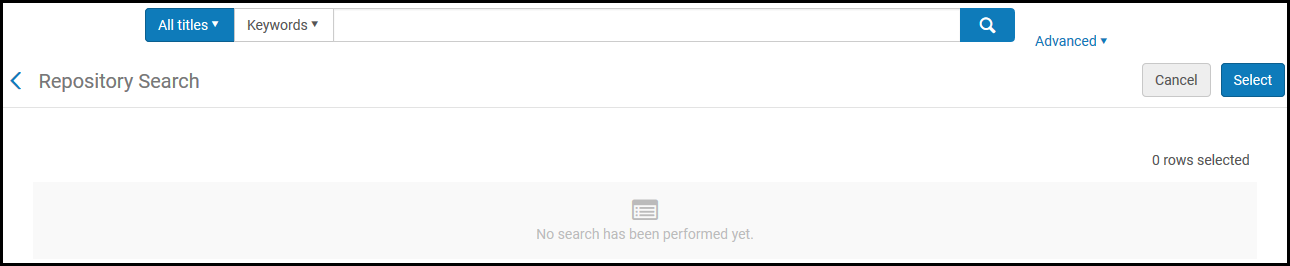 リポジトリ検索
リポジトリ検索 - タイトルを検索します。Almaでの検索を参照してください。
- 追加する1つ以上のタイトルを選択し、選択を選択します。アイテムは引用として追加されます。
リポジトリにない引用をリポジトリに追加せずに追加
非リポジトリの 引用を使用すると、 図書館のリソースの一部でない、コースリザーブにのみリストされているアイテムを表示することができます。詳細については、非リポジトリ の引用を参照してください。
非リポジトリの引用は公開されていないため、PrimoおよびPrimo VEには表示されません。
- [リーディングリストの編集]ページ([フルフィルメント] > [コースリザーブ] > [リーディングリスト]でリーディングリストを選択)の引用タブで非リポジトリ引用の追加 アクションを選択します。[引用タイプを選択する]ダイアログボックスが表示されます。
- 引用のタイプ(書籍または記事)を選択し、選択を選択します。選択した引用タイプのフィールドを含む[図書リストの引用の編集]ページ(非リポジトリの引用用)が表示されます(次の画像を参照)。
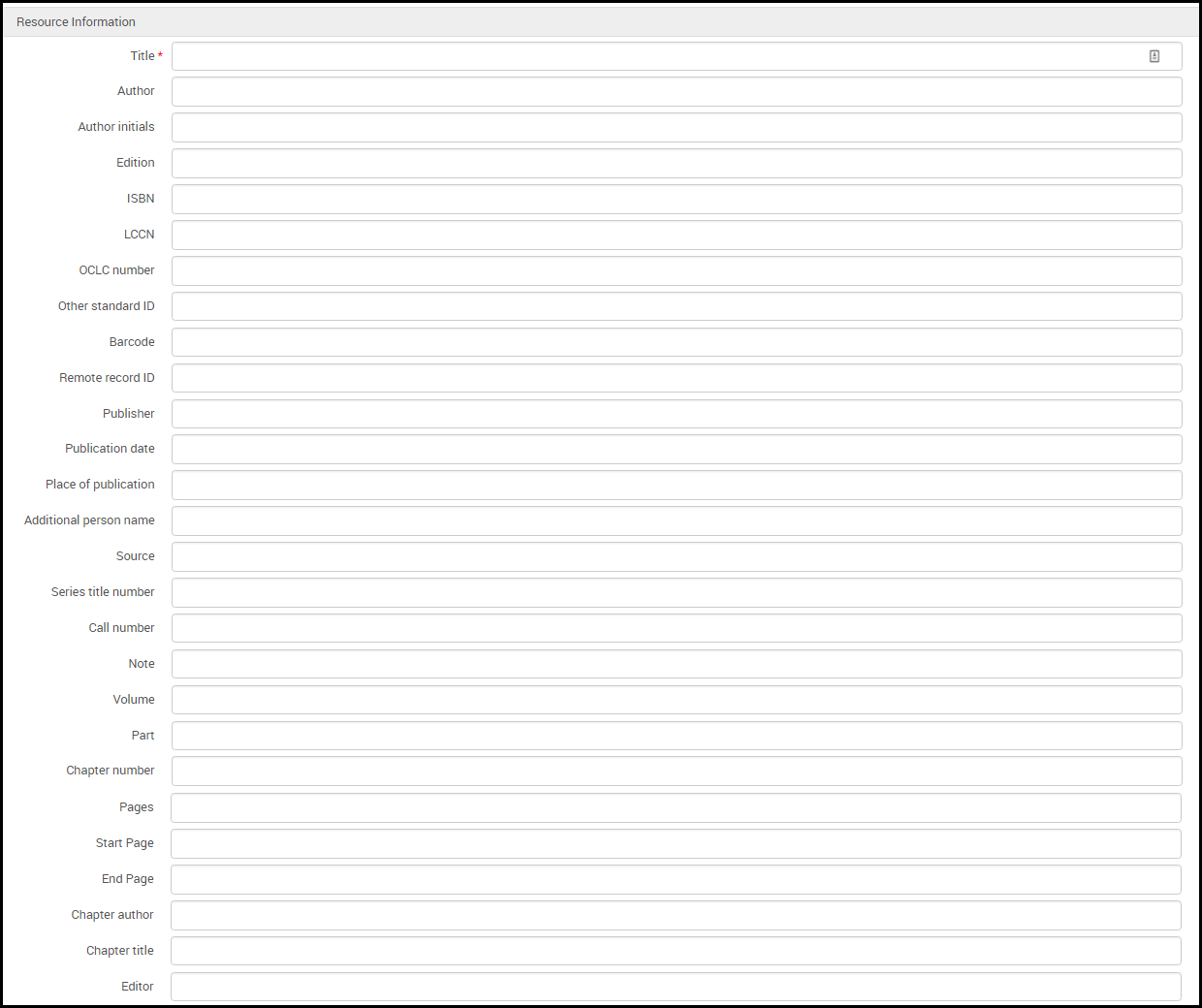 書籍の図書リスト引用編集ページ(非リポジトリの引用用)
書籍の図書リスト引用編集ページ(非リポジトリの引用用)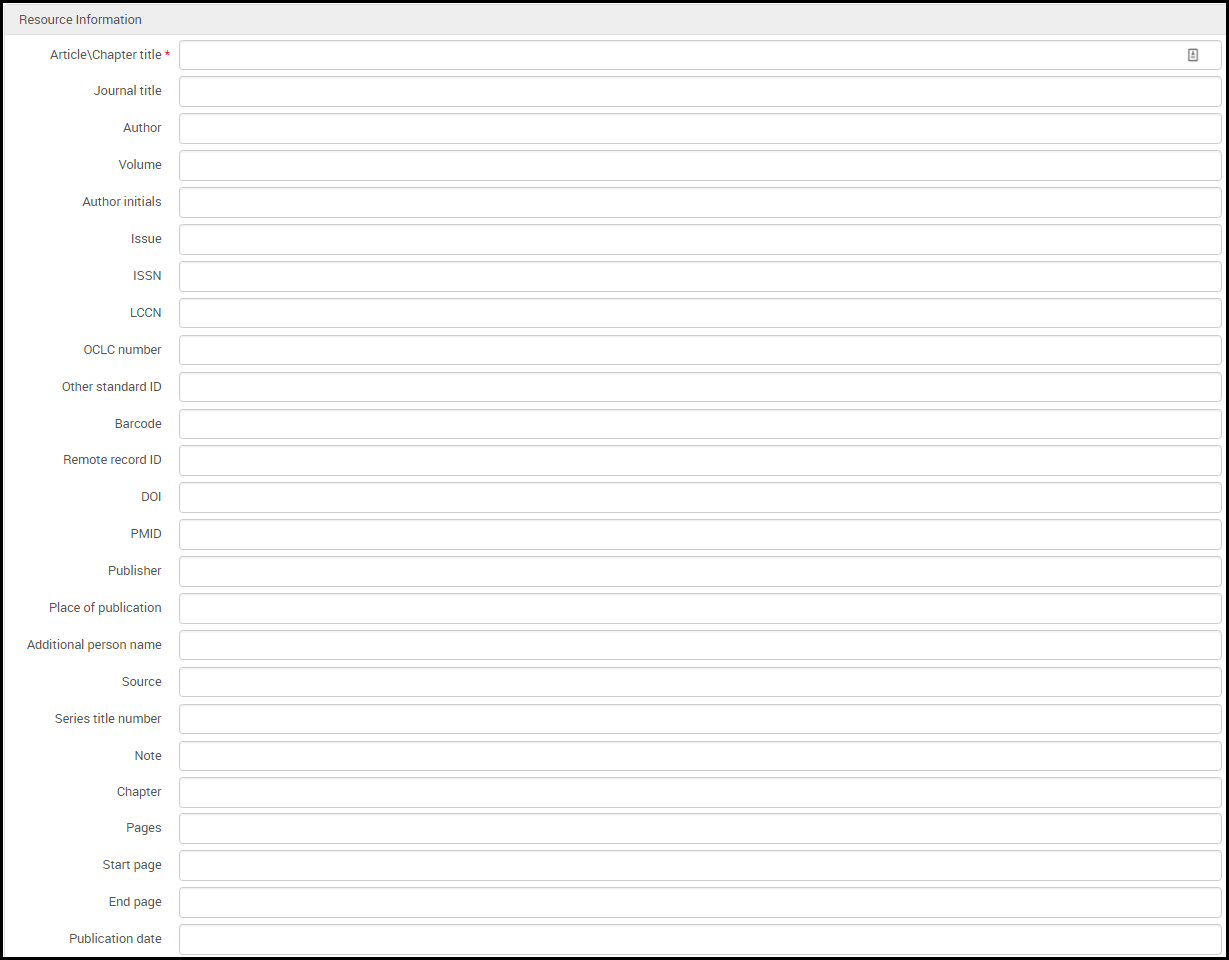 記事の図書リスト引用編集ページ(非リポジトリの引用用)
記事の図書リスト引用編集ページ(非リポジトリの引用用)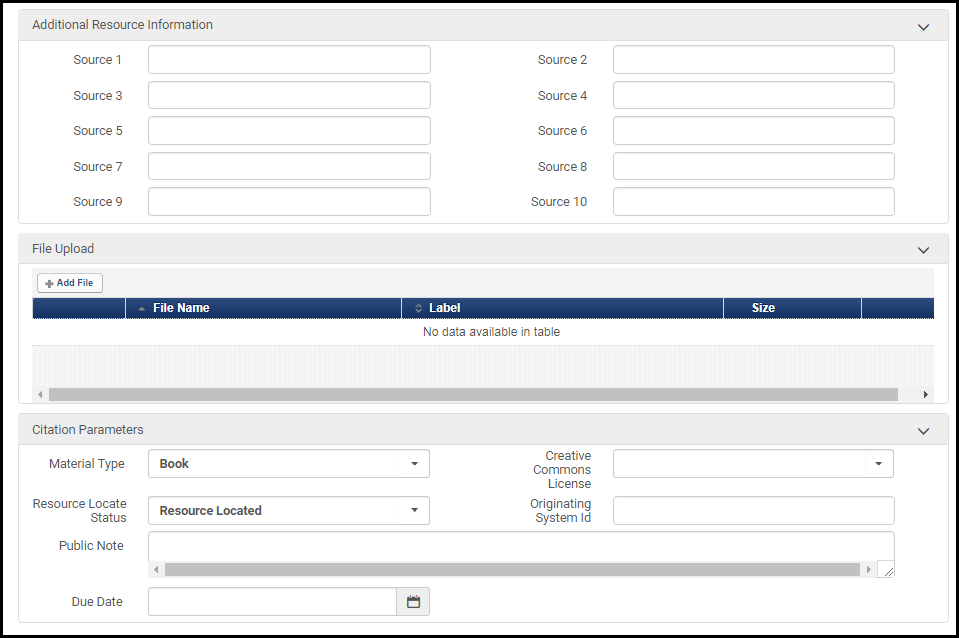
- リソース情報エリアで、必要な情報をフィールドに入力します。フィールドの説明は、新しい書籍またはジャーナル記事の追加の[リソース情報フィールド]テーブルに表示されます。 引用の請求番号は、米国議会図書館の請求番号(フィールド050)を指します。これは、必ずしも冊子リソースに関連付けられた引用に関連付けられた請求番号ではなく、棚番号です。
- Legantoを使用している場合は、追加のリソース情報エリアで、(リソース情報エリアのソースに加えて)引用の追加ソースを手動で追加できます。これらのリンクは、Legantoで引用を表示するときにリンクと利用可否セクションに表示されます。
- ファイルのアップロードエリアで、引用のファイルを選択します(関連する場合)。たとえば、デジタル引用の画像やドキュメントのPDF。アップロードできるファイルは1つだけです。ファイルのアップロード中は、進行ステータスバーが表示されます。アップロードされたファイルを表示するには、ファイル名を選択します(このページを後で編集する場合は、行のアクションメニューでファイルのダウンロードを選択します)。ファイルを削除するには、行アクションメニューで削除を選択します(このページを後で編集する場合は、行の操作メニューで削除を選択します)。ラベルフィールドは現在有効ではありません
 アップロードされたファイル
アップロードされたファイル- ステータスが完了の引用にファイルをアップロードすると、著作権クリアランスが自己宣言されていない、クリエイティブコモンズでない、承認済みでない場合、引用のステータスは準備中にリセットされます。
- ファイルはどのタイプでも可能です。司書にはファイルサイズの制限はありません。(Legantoでのインストラクターファイルサイズの制限については、Legantoでのファイルアップロードの設定を参照してください。)
- 著作権属性タブ(編集のみ):
- 著作権ステータスフィールドの詳細については、引用の著作権ステータスの手動管理を参照してください。Legantoを使用する場合、管理者は著作権のソースフィールドを必須にして、そのデフォルト値を選択できます。Leganto著作権関連手順の設定のcopyright_sourceを参照してください。
- 目的の使用情報を追加し、引用の著作権ステータスを自動的に管理するには、著作権の監査が必要を選択します(引用の著作権ステータスの自動管理を参照)。選択したら、表示される追加フィールドに入力します。これらのフィールドのほとんどについては、リクエストの作成のスタッフのデジタル化リクエストを参照してください。
- 引用パラメータエリアで、必要に応じて、以下を選択します。
- 資料タイプ - 利用可能なオプションを選択します。このリストは、リーディングリストの引用セカンダリタイプテーブルで設定できます。引用資料タイプの設定を参照してください。このリストは、冊子アイテムの資料タイプの説明の設定で説明されているリストとは異なります。
- 著作権クリアランスタイプ(自己宣言、クリエイティブコモンズなど)をまだ選択していない場合は、クリエイティブコモンズライセンスフィールドでクリエイティブコモンズクリアランスを選択できます。このフィールドで使用可能なオプションは、ユーザーパラメータcopyright_regionによります。その他の設定を参照してください。クリエイティブコモンズの詳細については、クリエイティブ コモンズのWebサイトを参照してください。
- リソースを見つけるステータスで、リソースステータスを手動で選択できます。目録アイテムへの引用の付属物の管理を参照してください。
- オリジナルシステムIDでは、必要に応じて、記録がAlmaに移行された場合に、このリソースが以前のシステムに持っていたIDを入力できます。目録アイテムへの引用の付属物の管理を参照してください。
- 発行ノート(Legantoの顧客のみ、編集のみ)-該当する場合、Legantoに表示される発行ノートを編集します。
- 期日-学生が資料を読む/見るべき締め切りの日付を入力します。
- 保存または保存して承認管理 を選択し、Goを選択します。新しい引用が[図書リストの編集]ページに表示されます。 Almaは、単一の目録アイテムが引用と一致するかを確認し、一致する場合、引用はその目録アイテムに自動的にリンクされます。リポジトリから分離させるを選択して、この付属物を削除できます。目録アイテムへの引用の付属物の管理を参照してください。reading_list_auto_locate_citation_upon_creationユーザーパラメータを使用して、この機能をオフにできます。その他の設定を参照してください。保存して承認管理を選択すると、承認リクエストリストが表示されます。詳細については、デジタル化リクエストの承認/拒否を参照してください。引用を編集している場合は、ノートを保存してアクティブにするを選択することもできます。引用の編集を参照してください。
- 必要に応じて、[図書リストの編集]ページでリソースを見つけるの引用アクションを選択して、新しい引用のリソースを見つけます。詳細については、引用フルフィルメントオプションの管理を参照してください。
リポジトリに追加している際のリポジトリにない引用の追加
- [図書リストの編集]ページ([フルフィルメント]> [コースリザーブ]> [図書リスト];図書リストを選択)の引用タブで概略の追加の引用アクションを選択します。
- 表示されるダイアログボックスで、作成する引用のタイプ(冊子書籍/記事または電子書籍/記事)を選択し、選択を選択します。[クイック目録ページ]が表示されます。
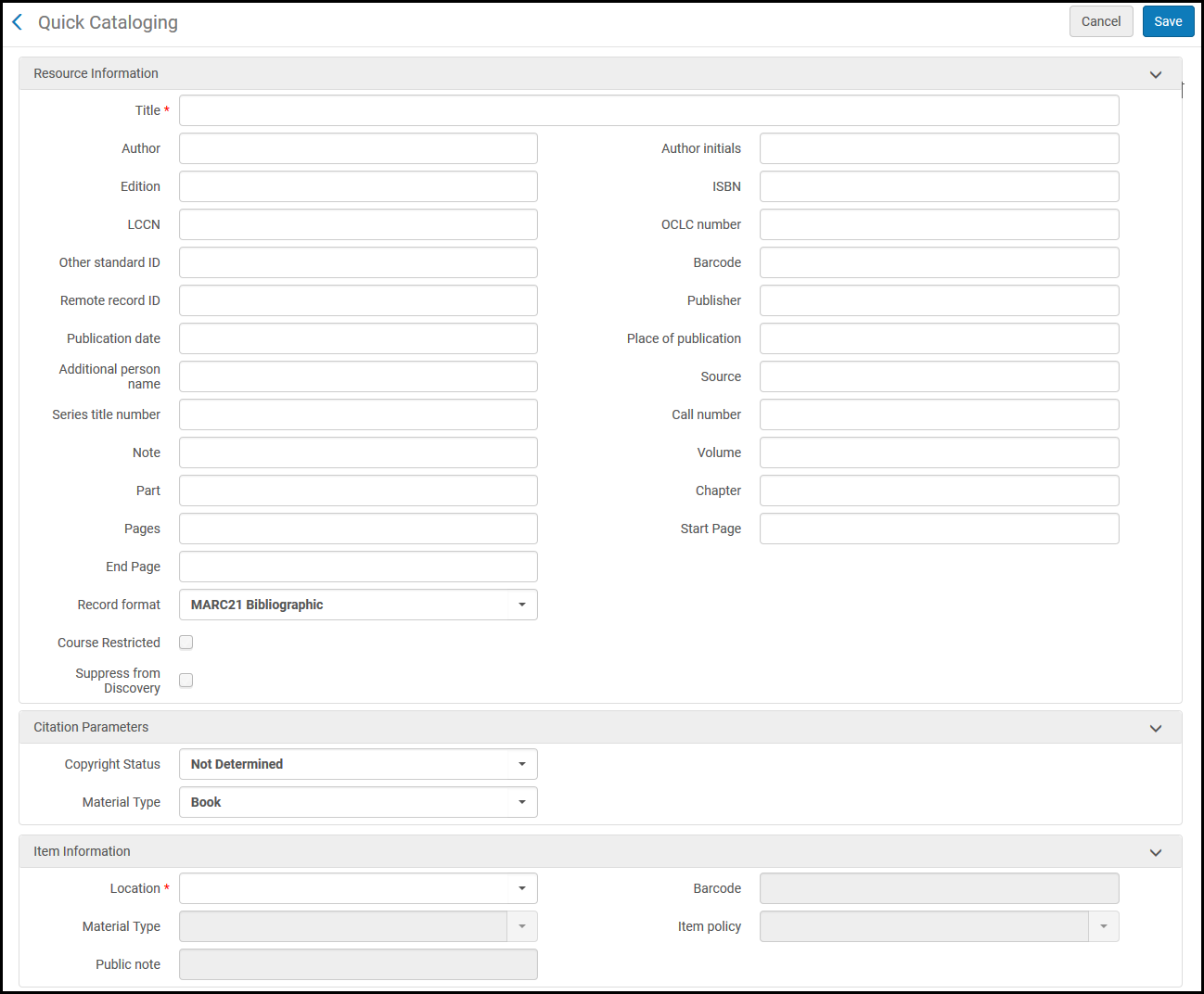 [クイック目録]ページ–冊子書籍の場合
[クイック目録]ページ–冊子書籍の場合 - リソースとアイテムの情報を設定します(フィールドの詳細については、新しい書籍またはジャーナル記事の追加を参照してください)。引用パラメータエリアで、必要に応じて、利用可能なオプションから著作権ステータス(詳細については、上記のテーブルの引用の著作権ステータスの変更を参照)と資料タイプを選択します。
- 保存を選択します。新しい目録が作成され、 [図書リストの編集]ページの引用タブに新しい引用が表示されます。
- すべての物理的資料は、書籍として目録化されています。
- すべての電子資料は、継続的なリソースとして目録化されています。
リーディングリストへのインストラクターリソースの提供
Almaでは、インストラクターがアイテムの個人用コピーを引用のために図書館に貸出・返却することを許可しています。これにより、図書館は、インストラクターが所有するコピーを目録化し、どのインストラクターがアイテムを所有するかを追跡し、以前のアイテムを後続の期間で簡単に再利用できます。
有効にすると、図書館スタッフは、要約の引用を作成するときに、アイテムが個人的なコピーであることを示し([引用を追加する] > [要約を追加])、インストラクターの名前を入力できます。Almaは、専用の個人用コピーの場所を使用して、インストラクターが所有するすべてのコピーに関する情報を保存します。図書館内の場所は、インストラクターのコピーが目録化される際に自動的に作成され、インストラクターごとに1つの場所が割り当てられます。インストラクターが預けたすべてのアイテムは、同じ場所に作成されます。
個人用コピーの場所は、アイテムがインストラクターによって所有されていることを示し、その時点では物理的に 図書館に存在せず、インストラクターが所有しているアイテムとして追跡することもできます。すべての個人用コピーの場所とその中のアイテムは 抑制されます。インストラクターがアイテムを図書館に貸し出すと、アイテムは図書館内の非個人用コピーの場所を表す一時的な場所に移動され、標準のフルフィルメントルールに従って貸出・返却されます。たとえば、図書館のスタッフは、アイテムを期間の終わりの返却日とともに「コース予約」の一時的な場所に移動します。アイテムは一時的に図書館コレクションの一部として貸出・返却されますが、インストラクターの名前が永続的な場所として保存され、期間の終わりにアイテムを返却する先を示します。
アイテムは個人用のコピー場所である常設的な配架場所に戻されると、 自動的に抑制されます。その後、アイテムをインストラクターに戻すことができますが、レコードを削除する必要はなく、上記のワークフローに従うことで、後の期間で簡単に再利用できます。
この機能を有効にするには、次のパラメーターを設定します。
個人用コピーライブラリ:personal_copy_library パラメーターを有効にするには ([フルフィルメント] > [一般] > [その他の設定])MAINなどの、パラメーター値として図書館コードを入力する必要があります。このコードは、個人用コピーの場所が作成される図書館に対応しています。
個人用コピーフルフィルメントユニット:personal_copy_fu パラメーターを有効にするには、パラメーター値としてフルフィルメントユニットコードを入力する必要があります。インストラクターが所有する場所にあるアイテムのフルフィルメント条件は、このフルフィルメントユニットで設定されたルールによって決定されます。インストラクターの場所に保管されているアイテムは、現在ライブラリコレクションの一部ではなく、インストラクターとともに物理的に保管されます。
-
[リーディングリストタスクリスト]ページ([フルフィルメント] > [コース予約] > [リーディングリスト])を開きます。
-
引用コードを選択します。
-
引用を追加を選択し、要約を追加を選択します。
-
冊子を選択し、選ぶを選択します 。
-
アイテムに必要なすべてのフィールドを指定します(例:タイトル)。詳細については、物的リソースの管理を参照してください。
-
アイテム情報セクションで 以下のフィールドを指定します。
-
個人用コピー – このフィールドを選択して、個人用コピーの所有者フィールドを有効にします。
-
個人用コピーの所有者 – インストラクターの名前を指定します。これは、アイテムの場所に使用されます。
-
-
保存を選択します。 本アイテムが作成され、[物的]タブに表示されます。
-
フルフィルメントプロセスを続行します。
既存の引用を複製して引用を追加する
目録アイテムへの引用の付属物の管理
- resource_locate_modeフィールドの値を 「OR」に設定すると、Legantoは、 [フィールドによる引用の検索]マッピングテーブルのいずれかのフィールドに基づいて引用を検索します。
- resource_locate_modeフィールドの値を 「AND」に設定すると、Legantoは、 [フィールドによる引用の検索]マッピングテーブルのすべてのフィールドに基づいて引用を検索します。
- 記事が図書館に保持されているジャーナルにある場合、記事情報をPrimoに発行するには、情報は引用に添付された目録記録(MMS記録)にある必要があります。引用情報はPrimoに発行されません。
- (Legantoのみ)[引用する]から追加された引用情報を上書きするようにAlmaを設定できます!リポジトリで見つけるワークフローの設定を参照してください。
- 目録内の冊子アイテムに引用を添付するプロセスは、電子記事のOpenURLリンク解決とは関係がありません。これは、記事の外部インスタンスへのリンクを見つけることです。ただし、 目録に引用を添付するのは冊子アイテムのみですが、引用が見つけるステータスは、OpenURLリンクリゾルバーが引用の電子記事を見つけることができるか否かも反映します。Almaが引用の冊子および/または電子リソースを見つけた場合、引用が見つけられます。引用の一括処理および強化で説明されている一括ロケーションジョブも、このためにリンクリゾルバをチェックします。
- また、このジョブは、URLにアクセスして有効なHTTP応答を確認することにより、URL引用を検証します。
- 情報が不完全 - リソースを見つけるのに十分な情報が入力されていません。
- 見つかりません-見つけようとしましたが、何らかの理由で完了に失敗しました。
- 見つけるが実行されませんでした-見つける試行がされませんでした。
- 複数のリソースが見つかりました-見つけるが試行され、複数のリソースが見つかりました。
- リソースが見つかりません-見つけるが試行されましたが、リソースが見つかりませんでした。
- 完了していません-見つける試みが進行中です。
- リソースが見つかりました-見つけるが試行され、単一のリソースが見つかりました。
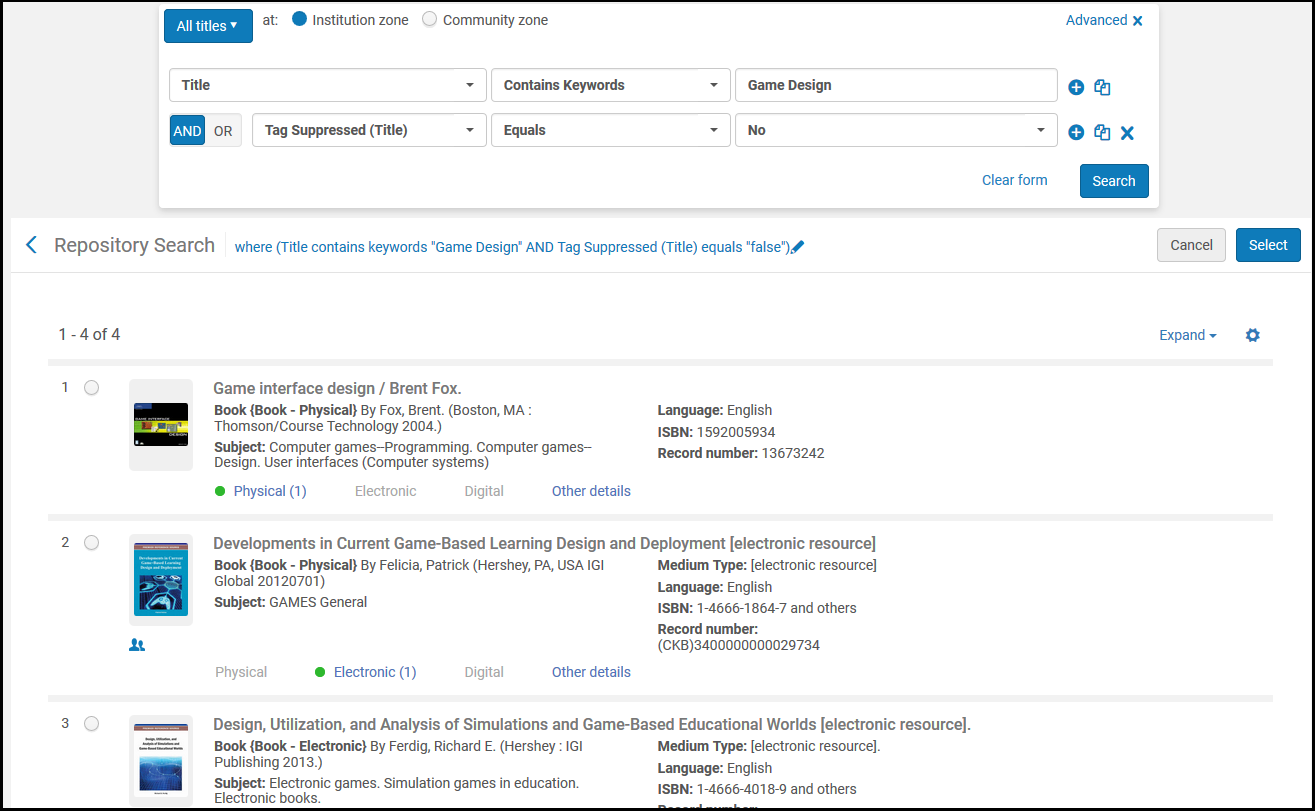
引用フルフィルメントオプションの管理
- 目録アイテムが地理的に離れたロケーションにある場合や目録アイテムが配置されている棚にアクセスできない場合は、フルフィルメントオプションを使用してリクエストして表示します。(下記参照。) この場合、引用リクエストワークフローの各ステップに対して、アラートが生成されます。たとえば、引用デジタル化リクエスト処理中、引用デジタル化リクエスト完了などです。アラートフィルタを使用して、予約エリアへの移動をリクエストした冊子アイテムまたはデジタルフォーマットでリクエストした資料のステータスをモニタできます。
- 目録アイテムが地理的に近くにある場合、および/またはそれらにアクセスできる場合は、スリップの印刷引用アクションを選択して特定の引用のスリップを印刷することにより、棚からアイテムを取得できます。[アイテム情報の変更]タブで、アイテム情報の変更の説明に従ってアイテムのロケーションを一時的に変更します。
- アイテムが図書館の目録にない場合、または図書館で追加のコピーを購入する場合は、購入リクエストの引用アクションを選択して購入リクエストを行うことを検討してください。詳細については、購入リクエストを参照してください。
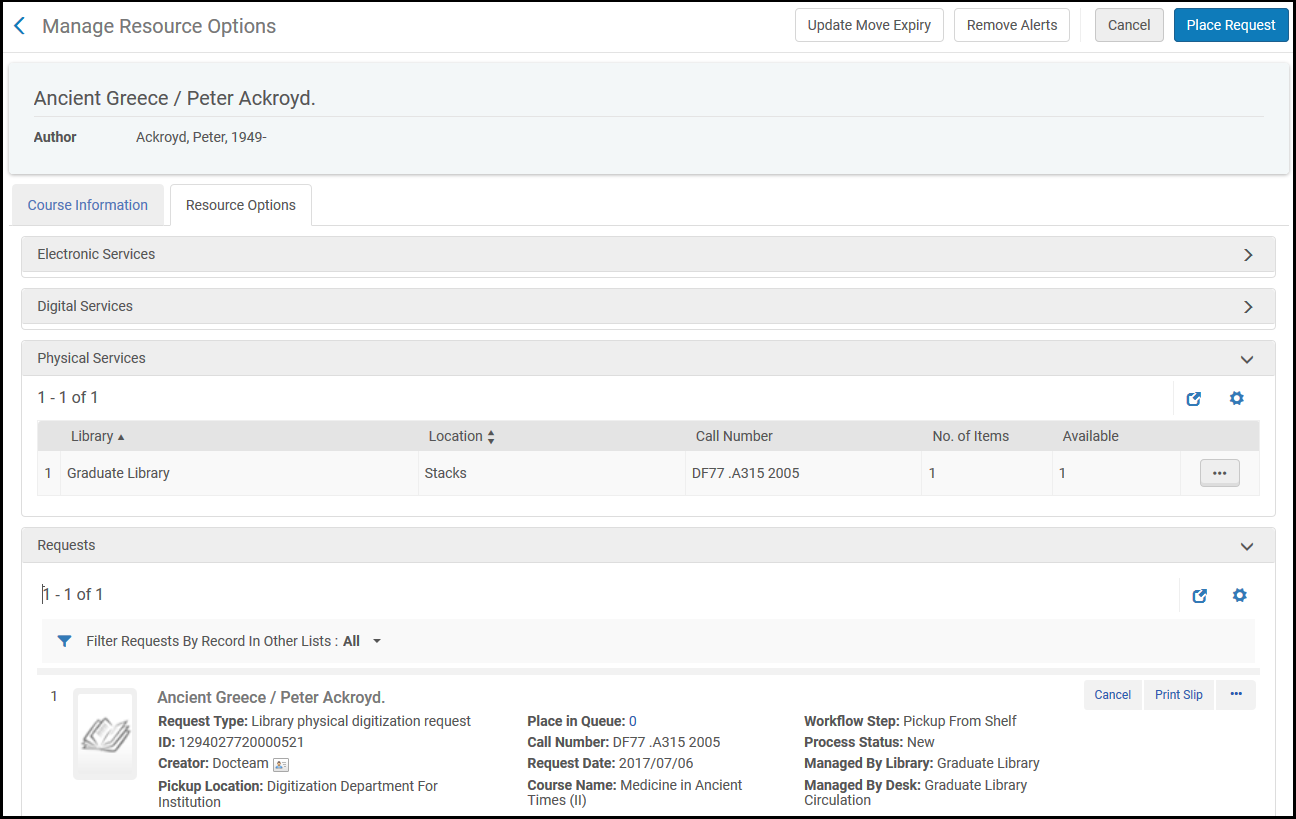
| フィールド | 説明 |
|---|---|
| コース情報タブ–コース情報 | |
| コースコード | |
| セクション | コースセクション |
| コース名 | |
| 参加者数 | このコースの参加者数 |
| 図書リスト名 | |
| キャンパス | |
| 全体でY人の参加者がいるXコースの需要 | この引用が表示されるすべてのコースの参加者の数 |
| コース情報タブ–他のリストのこの記録–他の図書リストに表示される引用の書誌記録に関する情報。このエリアのアクションは以下を参照してください。 | |
| コースコード | 他の図書リストのコースコード |
| コース名 | |
| セクションID | コースセクション |
| 学術部署 | |
| 処理部署 | |
| インストラクター | 図書リストの所有者、または複数の所有者がいる場合は複数 。 |
| 開始日 | このコースの開始日 |
| 終了日 | このコースの終了日 |
| 参加者数 | このコースの参加者数 |
| 図書リスト名 | |
| 図書リストステータス | |
| セクション名 | 図書リストのセクション名 |
| 引用ステータス | |
| [リソースオプション]タブ–電子サービス–引用の電子フルフィルメント情報 | |
| [リソースオプション]タブ–デジタルサービス–引用のデジタルフルフィルメント情報 | |
| [リソースオプション]タブ–冊子サービス–この引用の冊子フルフィルメント情報。このエリアのアクションは以下を参照してください。 | |
| [リソースオプション]タブ–既存のリクエスト–この引用に関連する書誌レコードのリクエスト。一部のリクエストは、図書リストに固有のものです。他のリストの記録でリクエストをフィルタフィルタから図書リストを選択して、その図書リストのリクエストのみを表示します。このセクションのフィールドとアクションの詳細については、リクエストとワークオーダーの管理を参照してください。 | |
冊子サービスでは次のアクションを使用できます:
- アイテムの表示-行アクションリストでアイテムの表示を選択します。[アイテムのリスト]ページが表示されます。アイテムのリストの操作を参照してください。
- リクエストを作成する-行のアクションリストでリクエストを選択するか、上部のアクションリストで リクエストを配置を選択します。リクエストの作成ページが表示されます(リクエストの作成を参照)。リクエストタイプを選択し(リクエストの作成を参照)、送信を選択します。
- 図書リストの期日と一致するようにアイテムの返却期限日をアップデートします(図書リストの返却期限日がアイテムの期日より後の場合)–行アクションリストで移動期限のアップデートを選択するか、上部アクションリストで移動期限のアップデートを選択します。引用を追加または編集するときに、引用の返却期限日を手動でアップデートすることもできます。図書リストへの引用の追加を参照してください。
Legantoのインストラクターによって開始されたものを含め、リソースに対してアクティブなリクエストがある場合、リクエストエリアに表示されます。ワークオーダーオペレータは、[承認リクエストリスト]ページでリクエストを承認または拒否できますが(デジタル化リクエストの承認/拒否を参照)、このエリアではリクエストを編集またはキャンセルできます。このエリアには記録リストが表示されます。これらのリストの詳細については、記録リストを参照してください。
各リクエストで使用可能なアクションは次のとおりです。
- キャンセル-リクエストをキャンセルします。次のオプションで確認するように求められます:
- キャンセル理由-キャンセルの理由を選択します。
- キャンセルノート–必要に応じてノートを追加します。
- ユーザーに通知-これを選択しない場合、キャンセルのノートと理由はAlmaに保存されますが、ユーザーにEメールで送信されません。これを選択して、キャンセルに関するノートをユーザーに送信します。
- 引用の著作権情報を保持する(これがDCSリクエストの場合、フィールドは引用保持のDCSリクエストです)–これを選択して、デジタル化リクエストと同時に行われた著作権記録/リクエスト/DCSリクエストを保存します。これをクリアすると、著作権記録やリクエストも削除されます。DCSリクエストの詳細については、CLAデジタルコンテンツストアへの引用の添付(英国のみ)を参照してください。
- スリップの印刷–リクエストをデフォルトのプリンターで印刷します。
- 編集–リクエストを編集します。リクエストタイプを変更することはできません。
- 有効期限のアップデート-リクエストの有効期限を編集します。
- 行方不明としてマーク-リクエストに関連付けられているアイテムを行方不明としてマークします。
- 検索でタイトルを表示-リソースタイトルをAlmaで検索します。
- 監査証跡の表示-リクエスト処理の監査証跡ページでリソースに関連する履歴を確認します。
- 電子デジタル化に変更する–冊子アイテムのデジタル化を電子アイテムのデジタル化に変更します。目録にリクエストを満たすことができる電子アイテムがある場合にのみ変更できます。
- 冊子デジタル化に変更する–電子アイテムのデジタル化を冊子アイテムのデジタル化に変更します。目録にリクエストを満たすことができる冊子アイテムがある場合にのみ変更できます。
次のアクションは、他の図書リストにも表示される引用に対して使用できます。
- 他の図書リストを表示する–行アクションリストで表示を選択します。他の図書リストが表示されます。
- 他の図書リストのリクエストを作成する-行アクションリストでリクエストの配置を選択します。リクエストの作成ページが表示されます(リクエストの作成ページを参照)。リクエストタイプを選択し(リクエストの作成を参照)、送信を選択します。
引用のデジタル代表の管理(Legantoのみ)
- [図書リストの編集]ページ([フルフィルメント]> [コースリザーブ]> [図書リスト];図書リストを選択)の引用タブでデジタル代表の管理の引用アクションを選択します。[デジタルリソースエディタ]ページが表示されます。詳細については、代表のメタデータとコンテンツの編集を参照してください。各代表にはチェックボックスが表示されます。
- Legantoに表示する表記のチェックボックスを選択し、[選択]を選択します。選択した代表がLegantoに表示されます。
CLAデジタルコンテンツストアへの引用の添付(英国のみ)
- [図書リストの編集]ページ([フルフィルメント]> [コースリザーブ]> [図書リスト];図書リストを選択)の引用タブでDCSの関連付けの引用アクションを選択します。
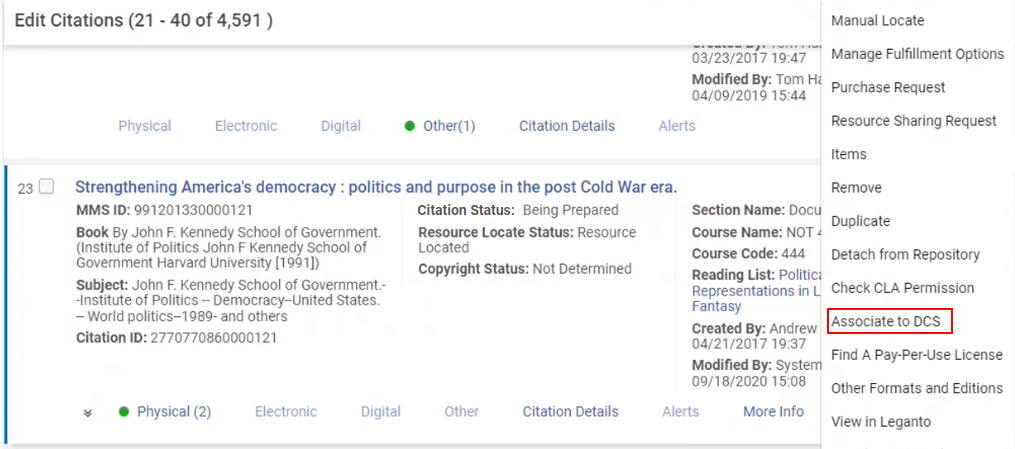 DCSへ関連付ける[DCS検索]ページが表示され、一致するアイテムまたは一致するアイテムのリストが表示されます。
DCSへ関連付ける[DCS検索]ページが表示され、一致するアイテムまたは一致するアイテムのリストが表示されます。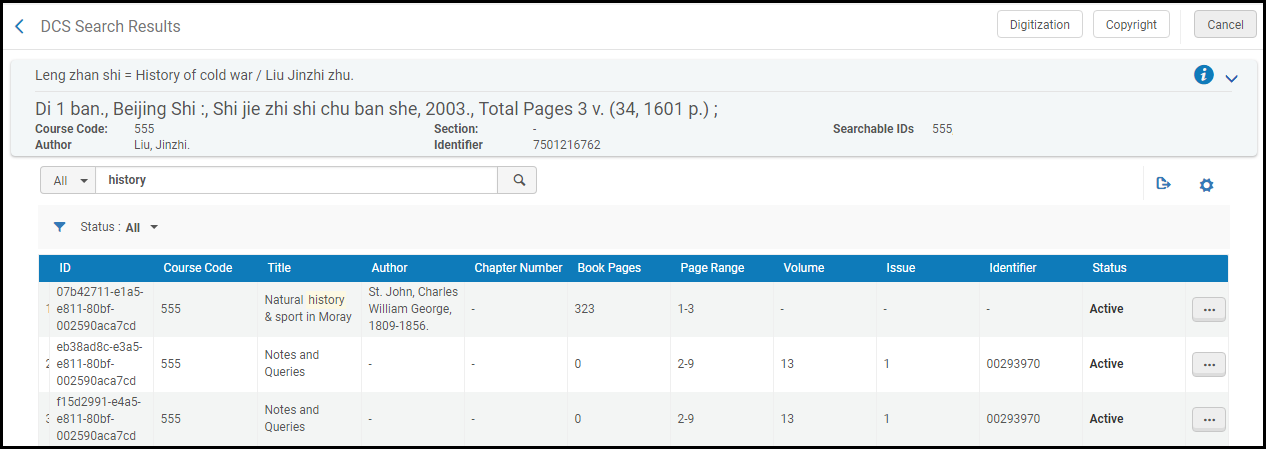 DCS検索結果ページ
DCS検索結果ページ - 必要に応じて、セカンダリ検索を使用して、著者、タイトル、DCSアイテムID(GUID)、識別子(ISBN/ISSN)のすべてまたは一部を検索します。
- 次のステップは、資料のデジタルコピーをすでに持っているかによって異なります。
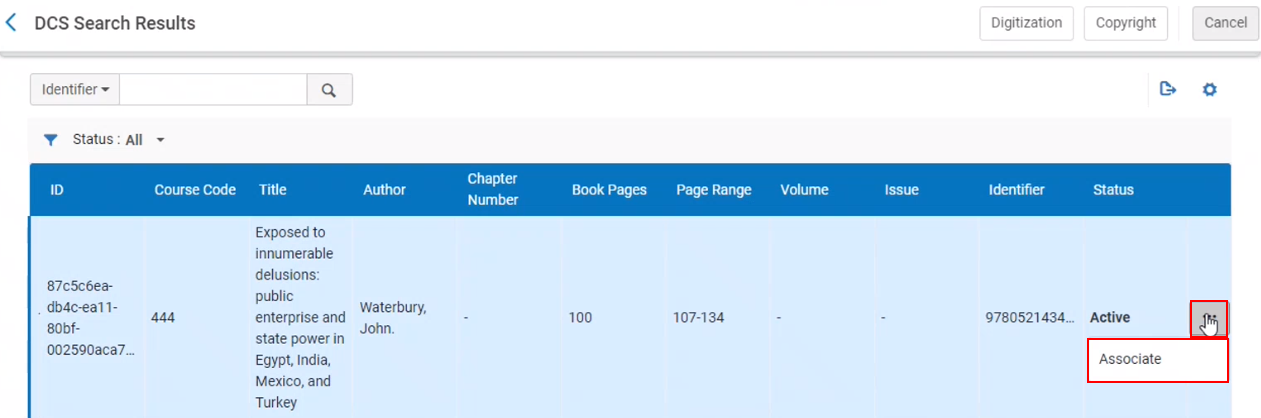 引用を抽出されたレファレンスに関連付けるオプション引用は選択したアイテムに添付され、追加の引用アクションが利用可能になります。
引用を抽出されたレファレンスに関連付けるオプション引用は選択したアイテムに添付され、追加の引用アクションが利用可能になります。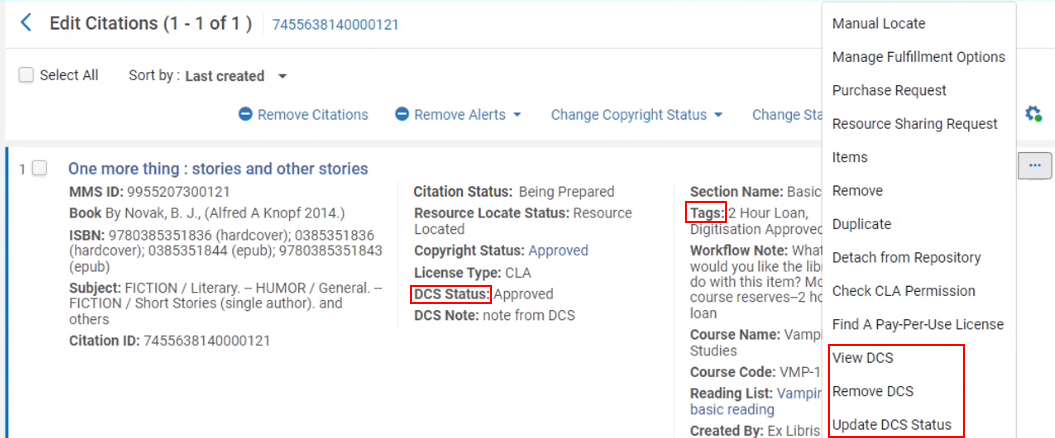 図書リストの編集ページ
図書リストの編集ページ- 資料のデジタルコピーを持っているが、DCSにアップロードしていない場合は、 著作権 を選択して著作権リクエストを完了します( 引用の著作権ステータスの自動管理を参照)。リクエストは、機関の著作権ルール( デジタル化と著作権ルールの設定を参照)を通過し、それがリクエストを自動的にDCSに送信する場合があります。
- まだデジタルコピーを持っていないが、引用に有効なMMSの IDがある場合は、 デジタル化 を選択してデジタル化リクエストを作成します( リクエストの作成を参照)。リクエストは、機関のデジタル化と著作権ルール( デジタル化と著作権ルールの設定を参照)を通過し、それがリクエストを自動的にDCSに送信する場合があります。デジタルコピーを取得したら、DCSにログインし、リクエストを作成または検索して、デジタルコピーをアップロードします。
- DCSにデジタルコピーがすでに存在して承認されている場合、必要なアイテムを見つけて、行のアクションリストで関連付けを選択します。
-
Almaの引用は、 リクエストの現在のステータスとステータスを示す内部タグを表示する新しいDCSステータス によってアップデートされます。DCSステータス(および関連タグ)は、DCSからの新しいデータによって自動的にアップデートされます。DCS同期のジョブで設定されているように、このステータスは6時間ごとにアップデートできます。 DCSステータスのアップデート を選択して、リクエストのステータスを手動でアップデートできます。
現在の DCS ステータスのオプションは、次のとおりです:
- リクエストを受信しました
- リクエスト実行中
- レビュー中
- 承認済み
- 拒否されました
- アーカイブ
- 削除しました
- リクエストに失敗しました
ファイルがDCSに追加された場合のステータスは(上記の手順3aおよび3bを参照)、 次回DCS同期のジョブが行われた際に 自動アップデートするか 、スタッフオペレーターが手動でアップデートするオプションを選択したときにアップデートするかのいずれかです。
- [図書リストの編集]ページ(フルフィルメント > コースリザーブ > 図書リスト > 図書リストを選択)の引用タブから、DCSの表示の引用アクションを選択します。DCSウェブサイトが開き、添付アイテムが表示されます。
- 引用タブの図書リストの編集ページ(フルフィルメン ト> コースリザーブ > 図書リスト > 図書リストを選択)から、 DCS ステータスの引用の更新アクションを選択します。DCS ステータスが更新されます。
- [図書リストの編集]ページ(フルフィルメント > コースリザーブ > 図書リスト > 図書リストを選択)の引用タブから、DCSの削除の引用アクションを選択します。これにより、引用はDCSアイテムに添付されていない状態になります。
引用への引用属性の付加
- 引用を編集します(引用の編集を参照)。[図書リストの引用の編集]ページが表示されます。引用属性タブを選択します。
- 引用属性セクションで、追加を選択し、マッピングする引用属性タイプと引用属性を選択して、引用属性の追加を選択します。選択した値がテーブルに表示されます。
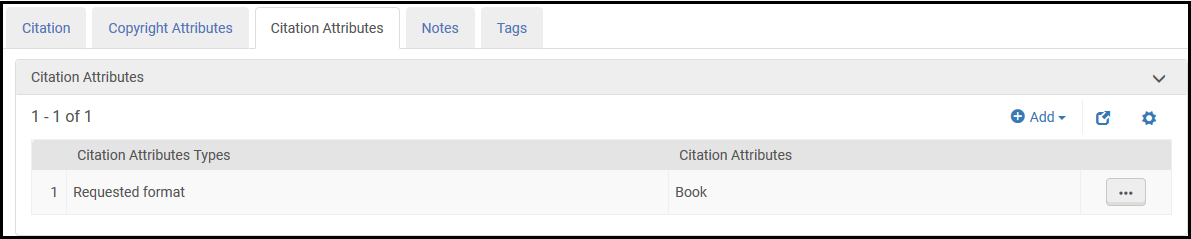 図書リスト–追加された引用属性
図書リスト–追加された引用属性 - 保存を選択します。追加された引用属性は、[図書リストの編集]ページの図書リスト情報に表示されます。
引用のためのスリップの印刷または引用印刷スリップリポートの生成
- スリップの印刷引用アクションを選択します。
- 1つ以上の引用を選択し、スリップの印刷上部アクションを選択します。引用ごとに印刷スリップが生成されます。
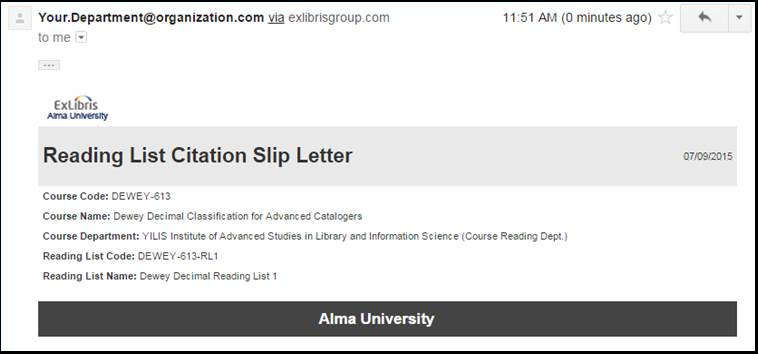
- [図書リストの編集]ページ([フルフィルメント]> [コースリザーブ]> [図書リスト];図書リストを選択)の引用タブで引用を選択し、スリップリポートの印刷の上部アクションを選択します。[スリップリポートの印刷]ダイアログボックスが表示されます。
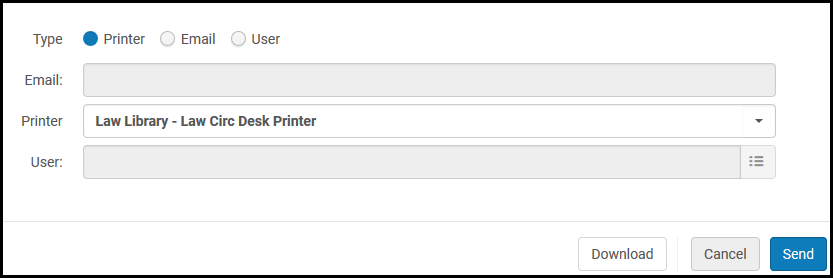 [引用管理スリップリポートの印刷]ダイアログボックス
[引用管理スリップリポートの印刷]ダイアログボックス - リポートをEメール(Eメールまたはユーザー)で送信するか、プリンター(プリンター)に送信するかを選択します。
- 宛先を選択してください:
- Eメールで送信する場合は、EメールフィールドにEメールアドレスを入力するか、ユーザーフィールドにAlmaユーザーを入力します。使用されるEメールレターは、Full引用スリップレターです。レターの詳細については、Almaレターの設定を参照してください。
- プリンターに送信する場合は、プリンターフィールドでプリンターを選択します。
- 必要に応じて、ダウンロードを選択してリポートをダウンロードします。
- 選択した宛先にリポートを送信するには、送信を選択します。
引用の著作権ステータスの管理
著作権のステータスは、手動で管理するか、Almaの著作権承認システムを使用して管理できます。
- 引用の著作権ステータスを手動で管理する場合、引用の著作権ステータスは情報(UI)および記録保持のみを目的としています。以下の場合を除き、引用のステータスはAlmaでワークフローに影響を与えず、ステータスはLegantoまたはPrimoでの可視性を変更しません。[リーディングリストの引用の編集]ページで[著作権監査が必要]が選択されておらず、引用に対して他の著作権ライセンスが宣言されていない場合(自己宣言、クリエイティブコモンズ)、ステータスは手動で管理されます。
- Almaの著作権承認システムを使用して引用の著作権ステータスを管理すると([図書リストの引用の編集]ページで著作権監査が必要を選択)、著作権ステータスを手動で管理する機能が無効になります。新しい引用、および著作権情報が変更された引用は、自動著作権承認プロセス(著作権承認ルールを使用して設定)を通過します。引用は、必要に応じて手動承認のためにオペレータに送信されます。
引用に利用できる著作権ステータスは次のとおりです。
- 承認済み-Legantoを実装している場合、引用の著作権ステータスが承認にセットされている場合、Almaに引用のステータスを自動的に変更できます。引用/図書リストのデフォルトステータスの設定を参照してください。
- 拒否されました
- 決定していません
- 不必要
- 必要
- 自己宣言-インストラクターが著作権クリアランスが不要であることを示すものです。たとえば、インストラクターによって作成およびアップロードされた資料の場合などです。
- 承認待ち-承認タスクはオペレータの手動介入を待っています。引用にこの著作権ステータスがある場合、[図書リストの編集]ページの引用の下にあるルールの再計算を選択することにより、自動的に承認/拒否するために引用を再送信できます。
- CC待機中-著作権クリアランスを待っています。引用にこの著作権ステータスがある場合、[図書リストの編集]ページの引用の下にあるルールの再計算を選択することにより、自動的に承認/拒否するために引用を再送信できます。
- 公正利用
新しい引用に対してデフォルトで選択されている著作権ステータスを設定できます。引用のデフォルトの著作権ステータスの設定を参照してください。
Legantoを使用している場合、インストラクターは著作権またはデジタル化リクエストを開始したり、引用の著作権を自己宣言したり、Legantoでクリエイティブコモンズライセンスを選択したりできます。
引用の著作権ステータスの手動管理
著作権を手動で管理するには、[図書リストの編集]ページで複数の引用の著作権ステータスを設定するか、引用の編集中に[図書リストの編集]ページで1つの引用を設定できます。
Legantoを使用している場合は、著作権クリアランスセンター(CCC)による著作権のクリアも参照してください。
[図書リストの編集]ページ([フルフィルメント]> [コースリザーブ]> [図書リスト];図書リストを選択)の引用タブで引用を選択し、著作権ステータスの変更上部アクションを選択し、表示される[著作権ステータスの変更]ポップアップで著作権ステータスの変更を選択します。
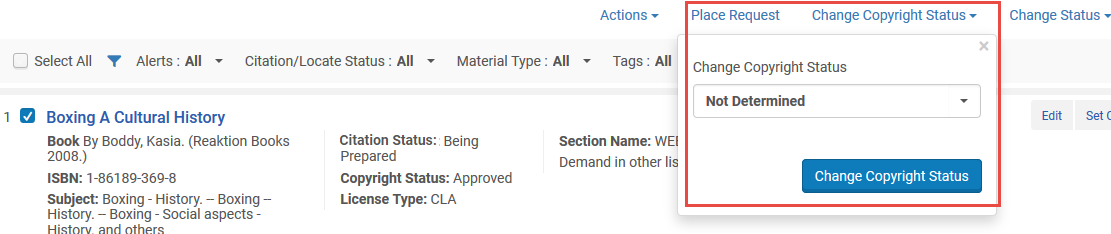
Almaによって自動的に管理されないの選択された引用はすべて、選択された引用にアップデートされます。Almaによって自動的に管理される選択された引用はすべて影響を受けません。
引用の 著作権ステータスの自動管理
引用に著作権ステータスの自動管理のマークが付いている場合、ユーザーは引用の著作権ステータスを手動でセットできません。
引用を編集する場合(引用の編集を参照)、著作権属性タブで著作権監査が必要を選択し、著作権属性エリアに情報を入力します。これらのフィールドのほとんどについては、リクエストの作成のスタッフのデジタル化リクエストを参照してください。Legantoを実行する場合、管理者は著作権のソースフィールドを必須にして、そのデフォルト値を選択できます。Leganto著作権関連手順の設定のcopyright_sourceを参照してください。
Almaはデジタル化と著作権ルールを使用して、新しい引用(または著作権属性が変更された既存の引用)の著作権ステータスを自動的に承認または拒否 に設定するか、オペレータに承認タスクを送信します。詳細については、デジタル化と著作権ルールの設定を参照してください。オペレータとしてのリクエストの承認または拒否の詳細については、デジタル化リクエストの承認/拒否を参照してください。
引用の著作権ステータスが承認待ちまたはCC待ちの場合、[図書リストの編集]ページの引用の下にあるルールの再計算を選択して、自動承認/拒否の引用を再送信できます。これは、たとえば、デジタル化と著作権のルールを変更する場合、引用の著作権属性が変更されたが、引用が自動承認/拒否のために自動的に再送信されなかった場合などに便利です。
図書リストがコースに関連付けられると、承認された著作権の記録は、経理目的で全部または一部がロックされる場合があります。コースに関連付けられた図書リストで、フィールドに変更を加えた場合、既存の著作権リクエストのタイミングとステータスに応じて、リクエストをアップデートするか、新しいリクエストを行うように求められる場合があります。新規/アップデートされたリクエストが自動的に承認されない場合、Almaは司書が手動で処理するための承認タスクを作成します。承認された著作権リクエスト(ライセンス機関によるもの。自己宣言またはクリエイティブコモンズによるものではない)で引用を削除する場合、記録の取り扱いは削除された日付によって異なります。
- コース開始前-著作権の記録は削除されます。
- コース中-著作権の記録の終了日は、引用が削除された日付に変更されます。自動承認された著作権の終了日は、現在の日付よりも前にセットすることはできません。
- コース終了後-著作権の記録は保存されます。これは、著作権管理を自動から手動に変更した場合にも当てはまります。
すでにデジタル化されたファイルを引用間で再利用する
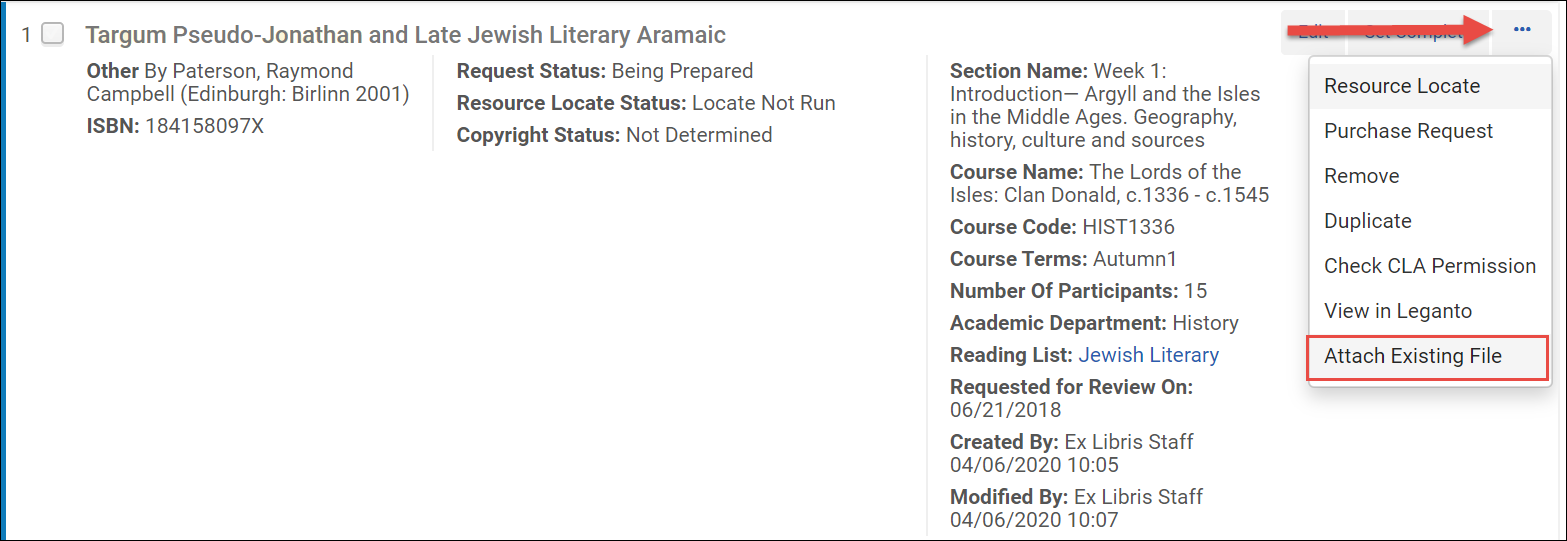

既存の引用の置換の提供
Leganto は、引用の一括置換をサポートするようになりました。たとえば、この機能を使用して、引用を新しい版に置換したり、物理的な引用を電子的な引用に置換したりできます。ライブラリは、引用がすぐに置換されるかどうか、または置換がインストラクターに提案として表示されるかどうかを構成できます。
承認済の著作権ステータスを伴う引用文は、置換できません。
機関が代替案を提案するためにインストラクターに提示したい場合、パラメーター replacement_suggestion_auto_replaceをfalse(設定 > Leganto > 機能 > Leganto機能)に設定してください。これがデフォルトです。
引用を編集画面から、置換する引用または引用を選択します。次に、置換提案を選択します。
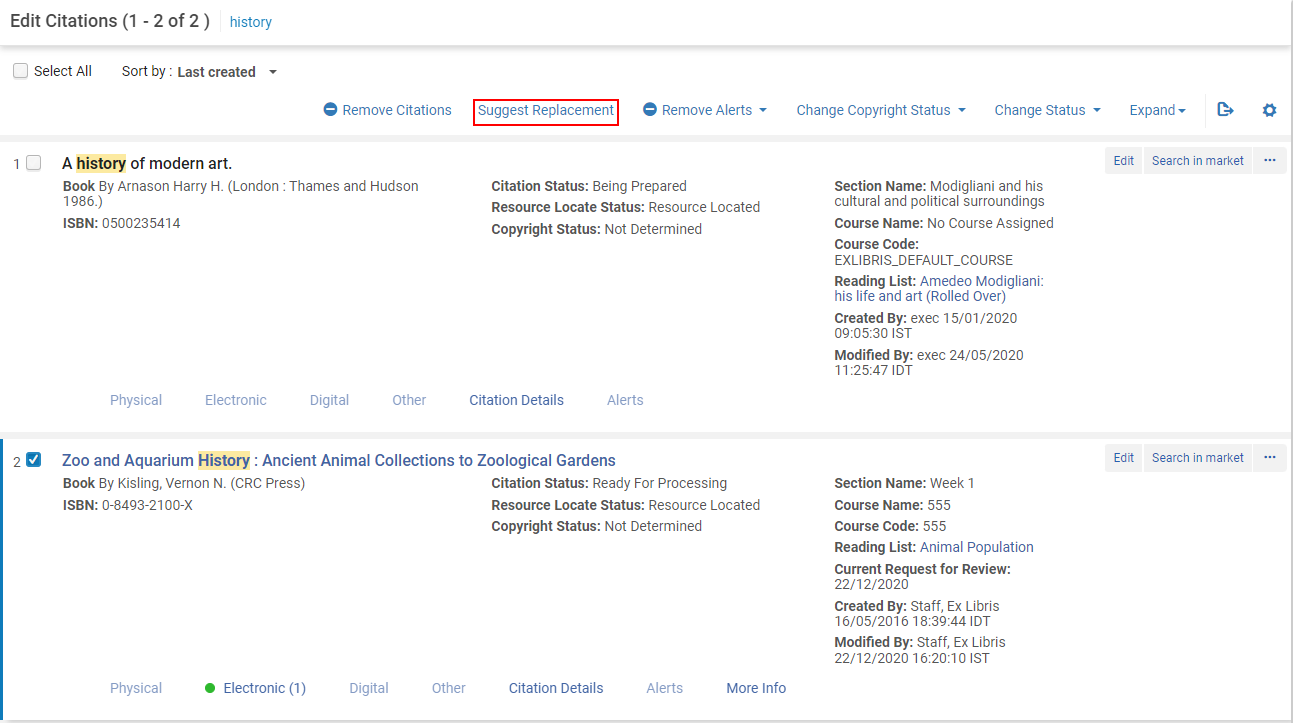
図書館スタッフは、 リポジトリ検索に向かい、新しいアイテムを検索し、選択して置換物として使用できます。
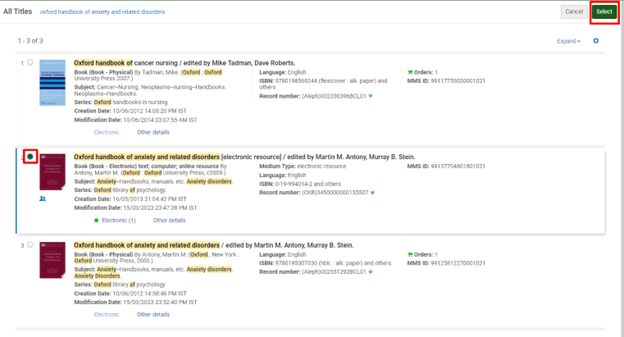
図書館職員には、 確認画面が表示されます。
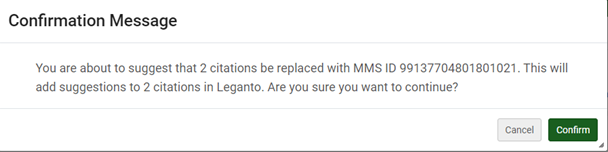
確認を選択後、Legantoの各引用に提案が追加されます。さらに、システムタグ新版ありが各引用に追加されます。
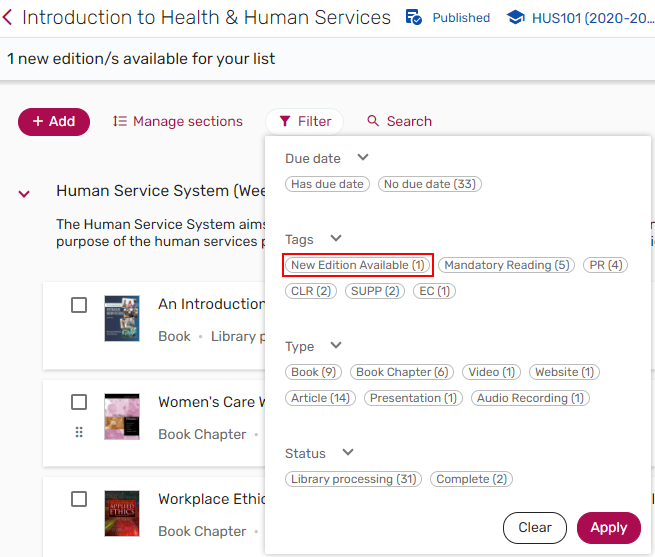
もし replace_suggestion_auto_replace ( 設定 > Leganto > 機能 > Leganto の機能) がfalseに設定されている場合 リストに利用可能な新しいエディションがあることを示すバナーが表示されます。
バナーは、図書館員、Legantoコースオペレータ、およびリスト所有者にのみ表示されます。

講師はバナーを選択して、 [新しいエディションの提案を含むアイテム]を参照してください。
置換案 の詳細は、「提案」ペインおよびアイテムの詳細 の関連アイテム タブから表示できます。
![[提案] ペインに置換提案。](https://knowledge.exlibrisgroup.com/@api/deki/files/165526/suggestions.png?revision=1)
提案されたアイテム を選択すると、元のアイテムの詳細と元のアイテムへのリンクを含む、完全な提案が表示されます。 提案 ペインまたは元のアイテムの関連アイテム タブのいずれかから、インストラクターはアイテムを置き換えることを選択できます。この場合、 引用が新しい MMS ID に再リンクされ、引用メタデータが更新されます。 使用情報、タグ、メモなど、引用に関するその他の既存の情報は保持されます。代わりに、インストラクターは「リストに追加する」を選択することができます。 、元のアイテムは保持され、リストに追加リソースとして提案が追加されます。 また、インストラクターは「提案を断る」を選択することもできます。この場合、提案とタグが削除されます。
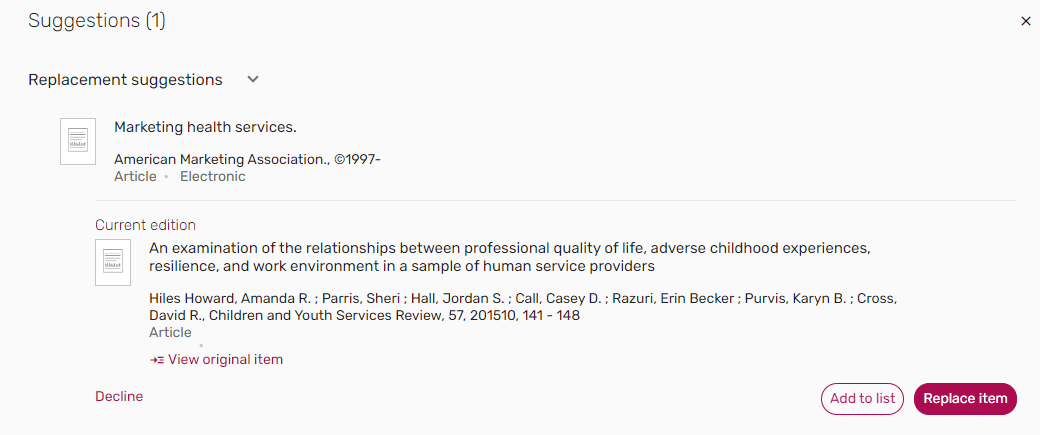
または、機関が承認のためにインストラクターに送信するのではなく、引用をすぐに置換したい場合は、パラメーター replacement_suggestion_auto_replaceを( 設定 > Leganto > 機能 > Leganto 機能 ) trueに設定します。図書館スタッフが代替品として使用する新しいアイテムを選択すると、確認画面が表示されます。
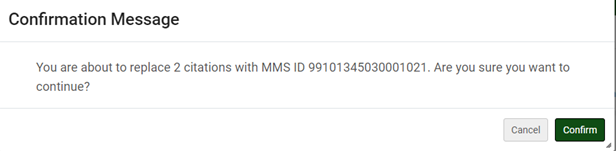
確認選択後、置換のために選択されたすべての引用は 置換品として選択された商品の MMS ID にリンクされます。引用メタデータと目録は更新されますが、タグ、メモ、および使用情報は 保存されます。